前 4 名最简单、最易访问的 MKV 到 MOV 转换器
 更新于 欧丽莎 / 21 年 2021 月 16 日 30:XNUMX
更新于 欧丽莎 / 21 年 2021 月 16 日 30:XNUMX您是否计划与您的朋友或亲戚一起去看电影或狂欢,但不幸的是您的文件不受支持? 这是一个可怕的经历。 因此,找到与您的媒体播放器兼容的最佳视频格式非常重要。
Matroska 视频文件或 MKV 是一种文件扩展格式,包含视频、图像、音频、字幕轨道、描述、评级等。 对于您的视频来说,它确实是一种很好的文件格式,但是,大多数设备和媒体播放器都不支持它。 因此需要将您的 MKV 转换为 MOV,特别是如果您是 Mac 用户。
MOV 或 QuickTime 电影文件扩展名是由 Apple 专门为 MacOS 设备、媒体播放器和应用程序开发的。 因此,您很可能必须将 MKV 转换为 MOV 格式,以便在 Mac 上的 QuickTime Player 或其他支持的媒体播放器上访问它。
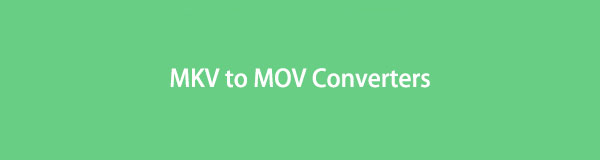

指南清单
1. 如何使用 FoneLab Video Converter Ultimate 将 MKV 转换为 MOV
FoneLab 视频转换器终极版 是一个方便和直接的工具,用于转换和编辑任何视频或音频文件格式。 您可以使用此程序轻松地将 MKV 转换为 MOV。 此外,当您想将媒体文件从任何文件格式转换为另一种格式时,该程序会派上用场,因为它支持多种格式。 它还可以方便地满足您的编辑和修剪需求。
Video Converter Ultimate是最好的视频和音频转换软件,可以快速,高输出图像/声音质量将MPG / MPEG转换为MP4。
- 转换任何视频/音频,例如MPG,MP4,MOV,AVI,FLV,MP3等。
- 支持1080p / 720p HD和4K UHD视频转换。
- 强大的编辑功能,如修剪,裁切,旋转,效果,增强,3D等。
使用 FoneLab Video Converter Ultimate 将 MKV 转换为 MOV 的步骤:
首先,在您的计算机上下载并运行 FoneLab Video Converter Ultimate。

其次,添加 MKV 您希望转换为程序的文件。 将文件拖放到界面中或单击 添加文件 按钮。 此外,FoneLab Video Converter Ultimate 允许您一次转换多个文件,可能是不同格式的文件。

添加要转换的 MKV 文件后,您现在要做的就是设置输出格式。 您可以打开个人资料或单击 全部转换为,然后选择 MOV的 从下拉菜单中选择。

然后,在 个人设置,更改文件的设置以达到您需要或喜欢的最佳质量。

此外,单击 切 图标来修剪您的视频。 另一方面,要编辑,请单击 编辑 图标。

最后,点击 转化率 当一切都相应地设置时。

2. 如何使用 VLC 媒体播放器将 MKV 转换为 MOV
VLC Media Player 是一款免费开源的媒体播放器和流媒体服务器,可在多种平台上运行。 最重要的是,VLC 媒体播放器支持绝大多数媒体文件格式。 此外,该软件还可用作转换器。 下面列出了转换 MKV 和 MOV 的步骤。
使用 VLC 媒体播放器将 MKV 转换为 MOV 的步骤:
首先,打开您的计算机并打开 VLC 媒体播放器。 从面板的左上角,选择媒体选项卡。 然后选择 转换/保存 从下拉菜单中选择。

当弹出窗口出现时,将要转换的 MKV 文件添加到选项卡。 添加 MKV 文件,点击 地址. 如有必要,您可以另外上传更多 MKV 文件。
最后,在媒体框底部,单击 转换/保存 按钮。
在为配置文件命名并选择后 MOV的 作为音频输出格式,单击 创建.
最后,选择文件的目的地,然后单击 Start 开始 按钮。
Video Converter Ultimate是最好的视频和音频转换软件,可以快速,高输出图像/声音质量将MPG / MPEG转换为MP4。
- 转换任何视频/音频,例如MPG,MP4,MOV,AVI,FLV,MP3等。
- 支持1080p / 720p HD和4K UHD视频转换。
- 强大的编辑功能,如修剪,裁切,旋转,效果,增强,3D等。
3. 如何使用 QuickTime 将 MKV 转换为 MOV
QuickTime 是 Mac 的默认媒体播放器。 除了作为媒体播放器之外,您还可以将 QuickTime 用作转换器。
使用 Quicktime 将 MKV 转换为 MOV 的步骤:
首先,在 Mac 上打开 QuickTime。 在程序界面上,单击 文件 从主菜单中选择 输出到 从下拉列表中选择。
之后,将出现一个对话框,为您提供设置选项 MOV的 作为输出格式。 从那里,设置 MOV的 作为输出格式。
最后,点击 出口.
4. 如何在线将 MKV 转换为 MOV
当您不想在计算机上安装应用程序时,您可以使用 Convertio 作为在线替代品。 使用 Convertio 将 MKV 转换为 MOV,以及各种其他支持的媒体文件类型。
在线将 MKV 转换为 MOV 的步骤:
首先,打开电脑浏览器,搜索Convertio File Converter官方网页。

其次,将您的 MKV 文件添加到 Convertio。 您可以通过以下三种方式之一添加要转换的文件: 从下拉菜单中选择文件、Dropbox 和 Google Drive。 选择最适合您的选项。 请注意,您可以添加一个或多个文件并一次转换它们。

第三,当最终将MKV文件添加到网页中时,可以指定输出格式。 选择 MOV的 作为输出格式。 您还可以通过单击“设置”图标自定义 VBR、音频通道、频率和其他选项。 根据规范和需要执行此操作。
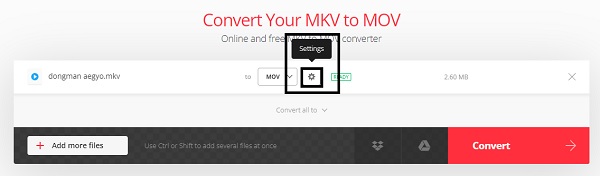
然后点击 转化率 最终将您的 MKV 在线转换为 MOV。 转换过程完成后,单击 下载.
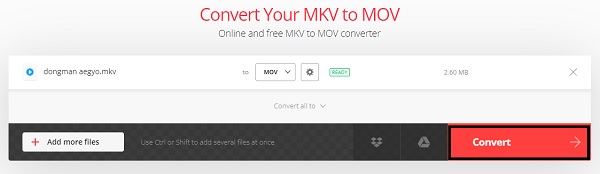
5. 关于将 MKV 转换为 MOV 的常见问题
Video Converter Ultimate是最好的视频和音频转换软件,可以快速,高输出图像/声音质量将MPG / MPEG转换为MP4。
- 转换任何视频/音频,例如MPG,MP4,MOV,AVI,FLV,MP3等。
- 支持1080p / 720p HD和4K UHD视频转换。
- 强大的编辑功能,如修剪,裁切,旋转,效果,增强,3D等。
病毒可以隐藏在 MKV 中吗?
不会。MKV 视频文件本身不会被感染或嵌入病毒。 此外,MKV 是一种不可执行的视频。
为什么有些 MOV 文件不能播放?
也许您的 MOV 缺少导致其无法播放的视频组件。 EOF 或标题可能已损坏。 此外,您可能还会遇到冻结帧,您可以尝试重新启动设备。
阅读上述解决方案后,您现在可能意识到将 MKV 转换为 MOV 是多么容易,以及为什么必须这样做。 例如,如果您是 Mac 用户并且需要一种特别兼容 QuickTime 的格式,那么 MOV 最适合您。 尽管如此,就视频而言,MOV 是最好的文件格式之一。 首先, FoneLab 视频转换器终极版 是最推荐的工具。 考虑到它是多么简单易用,再加上它提供的额外编辑和修剪功能。
